Guida all installazione degli Hard Disk SATA ed alla configurazione del RAID
|
|
|
- Orlando Paoletti
- 8 anni fa
- Visualizzazioni
Transcript
1 Guida all installazione degli Hard Disk SATA ed alla configurazione del RAID 1. Guida all installazione degli Hard Disk SATA Installazione di Hard disk Serial ATA (SATA) Guida alla configurazione del RAID Introduzione al RAID Precauzioni da adottare prima configurazione del RAID Impostazione degli elementi RAID del BIOS Configurazione del BIOS RAID ULi Menu principale Menu di selezione drive Elenco di RAID Array Uso della utility ULi Windows RAID Come creare RAID in Windows Come eliminare RAID in Windows Come trasferire RAID in Windows
2 1. Guida all installazione degli Hard Disk SATA 1.1 Installazione di Hard disk Serial ATA (SATA) Il chipset ULi M1697 supporta dischi rigidi Serial ATA (SATA) con funzioni RAID, tra cui RAID 0, RAID 1, RAID 0+1, JBOD e RAID 5. Su questa scheda madre si possono installare dischi rigidi SATA per periferiche di memoria interna. Per la guida di installazione SATA, consultare il Manuale dell utente incluso nel CD di supporto per l installazione di dischi rigidi Serial ATA (SATA). Questa sezione offre una guida per creare RAID su porte SATA. 2
3 2. Guida alla configurazione del RAID 2.1 Introduzione al RAID RAID Il termine RAID sta per Redundant Array of Independent Disks, che è un metodo di combinazione di due o più hard disk drive in un unica unità logica. Per prestazioni ottimali, installate dischi identici, dello stesso modello e capacità, quando create un set RAID. RAID 0 (Data Striping) RAID 0 è detto anche data striping e configura in maniera identica due hard disk drive per leggere e scrivere dati in parallelo, a stacks interallacciati. Ciò migliora l accesso ai dati e l immagazzinamento poiché raddoppia la velocità di trasferimento dati di un solo disco mentre i due hard disk lavorano come se fossero un drive singolo ma a una velocità di trasferimento dati sostenuta. ATTENZIONE!! Benché la funzione RAID 0 possa migliorare le prestazioni di accesso, non offre alcuna tolleranza agli errori. L Hot-Plug di qualsiasi Hard Disk Drive del disco RAID 0 darà luogo al danneggiamento o alla perdita dei dati. RAID 1 (Data Mirroring) Il RAID 1 è chiamato anche data mirroring, copia e conserva un immagine identica dei dati da un drive all altro. Fornisce protezione di dati e aumenta la tolleranza agli errori dell intero sistema poiché il software di gestione array dei dischi dirigerà tutte le applicazioni del disco che si è fermato al drive sopravissuto poiché questo contiene un copia completa dei dati. 3
4 RAID 0+1 RAID 0+1 è la partizione e duplicazione di dati combinati senza parità (ridondanza dati) da calcolare e scrivere. Con la configurazione RAID 0+1 si ottengono tutti i vantaggi delle configurazioni RAID 0 e RAID 1. Per questa impostazione, utilizzare quattro nuovi drive per disco rigido o un drive esistente e tre drive nuovi. JBOD L uso di unità di espansione JBOD (Just a Bunch of Drives) è anche chiamato data spanning. Tale utilizzo espande la capacità dell unità e permette di ottenere una capacità totale utilizzabile, dato che farà in modo che diversi tipi di hard disk siano configurati come un solo hard disk, essendo semplicemente agganciati in serie. Tuttavia, l unità di espansione JBOD non aumenterà le prestazioni o la sicurezza dei dati. RAID 5 RAID 5 effettua lo striping sia dei dati che delle informazioni di parità su tre o più dischi rigidi. Tra i vantaggi della configurazione RAID 5 ci sono una migliore prestazione del disco rigido, la tolleranza di errore e una maggiore capacità di archiviazione. La configurazione RAID 5 è adatta per il processo di transazione, applicazioni del database relazionale, pianificazione delle risorse dell impresa ed altri sistemi aziendali. Usare un minimo di tre dischi rigidi identici per questa configurazione. 4
5 2.2 Precauzioni da adottare prima configurazione del RAID 1. Utilizzare due nuove unità se si sta creando una matrice RAID 0 (striping) per le prestazioni. Si raccomanda di utilizzare due unità SATA delle stesse dimensioni. Se si utilizzano due unità di dimensioni diverse, la capacità del disco rigido di dimensioni inferiori, sarà la dimensione d archiviazione di base di ciascuna unità. Per esempio: se un disco rigido ha una capacità d archiviazione di 80GB e l altro di 60GB, la capacità d archiviazione massima dell unità da 80GB diventa 60GB, e la capacità totale d archiviazione per questo gruppo RAID 0 è di 120GB. 2. Potete utilizzare due nuovi drive o uno esistente insieme a uno nuovo per creare un RAID 1 (mirroring) impostazione - per la massima protezione (il nuovo drive deve avere la stessa dimensione o essere più grande del drive esistente). Se utilizzate due drive di dimensioni diverse, quello con la capienza inferiore sarà considerato la dimensione di immagazzinamento di base. Per esempio, se un hard disk ha una capacità di immagazzinamento di 80GB e l altro hard disk di 60GB, la capacità massima di immagazzinamento per il RAID 1 sarà 60GB. 3. Si prega di verificare lo stato del proprio hard disk prima di predisporre il nuovo array RAID. ATTENZIONE!! Eseguire un backup dei dati prima di creare le funzioni RAID. 5
6 2.3 Impostazione degli elementi RAID del BIOS Una volta installati i drive del disco rigido, impostare nel BIOS le voci RAID necessarie prima di eseguire la configurazione RAID. Avviare l apparecchio e premere il tasto <F2> per entrare nella utility di impostazione del BIOS. Selezionare Advanced e premere <Enter> per visualizzare l interfaccia principale della utility di impostazione del BIOS. Impostare l opzione SATA Operation Mode su [RAID]. Salvare le modifiche prima di uscire dall impostazione BIOS. 2.4 Configurazione del BIOS RAID ULi Riavviare il computer. Quando il sistema BIOS rileva ULi RAID BIOS, sullo schermo appaiono la versione RAID BIOS e le informazioni sul drive. Quando RAID BIOS si trova in attesa dopo aver identificato i drive, premere <Ctrl+A> per entrare nel menu di impostazione. Quindi appare la schermata di seguito. Nella schermata di impostazione RAID BIOS vi sono tre aree principali: Main Menu (Menu principale), Drive Select Menu (Menu di selezione drive) ed RAID Array List (Elenco di RAID Array): SATAII_BLUE SATAII_BLACK SATAII_RED SATAII_ORANGE 6
7 2.4.1 Menu principale Nel Menu principale si dispone delle seguenti opzioni per il funzionamento di RAID: Create RAID 0 Stripe x2 for Performance (Creare RAID 0 Stripe x2 per prestazione) 1. Premere il tasto Enter per attivare questa voce. Nel Menu di selezione drivev appare un cursore lampeggiante S affinché l utente scelga il primo drive per RAID Utilizzare il tasto Spazio per scegliere il drive desiderato per RAID 0. In questo modo il cursore si trasforma in un cursore lampeggiante S affinché l utente scelga il secondo drive per RAID Dopo aver assegnato correttamente due drive appare il messaggio Data on RAID Drives will be deleted (Y/N). 4. Premere Y per scrivere sui drive le informazioni necessarie, sovrascrivendo i dati originali. 5. Successivamente, appare la riga di immissione del nome Array affinché l utente digiti il nome dell array appena creato. I caratteri validi per un nome array sono 0-9, A - Z, a - z, spazio e underscore. 6. Dopo aver creato efficacemente l array RAID, le informazioni appaiono sull Elenco RAID Array. Create RAID 0 Stripe x4 for Performance (Creare RAID 0 Stripe x4 per prestazione) 1. Premere il tasto Enter per attivare questa voce. 2. Appare il messaggio Data on first 4 drives will be deleted (Y/N). 3. Premere Y per scrivere sui drive le informazioni necessarie, sovrascrivendo i dati originali. 4. Successivamente, appare la riga di immissione del nome Array affinché l utente digiti il nome dell array appena creato. I caratteri validi per un nome array sono 0-9, A - Z, a - z, spazio e underscore. 5. Dopo aver creato efficacemente l array RAID, le informazioni appaiono sull Elenco RAID Array. Create RAID 1 Mirroring for Reliability (Creare RAID 1 Mirroring per affidabilità) 1. Premere il tasto Enter per attivare questa voce. Nel Menu di selezione drive appare un cursore lampeggiante M affinché l utente scelga il primo drive (sorgente) per RAID Utilizzare il tasto Spazio per scegliere il drive desiderato per RAID 1. In 7
8 affinché l utente scelga il secondo drive (target) per RAID Dopo aver assegnato correttamente due drive appare il messaggio Create RAID 1(Y/N). 4. Premere Y per scrivere sui drive le informazioni necessarie, sovrascrivendo i dati originali. 5. Successivamente, appare la riga di immissione del nome Array affinché l utente digiti il nome dell array appena creato. I caratteri validi per un nome array sono 0-9, A - Z, a - z, spazio e underscore. 6. Infine un messaggio Duplicate Data from M to m (Y/N)? richiede se effettuare una copia del drive. I drive sorgente e target sono indicati rispettivamente con M ed m nel Menu di selezione drive. Premendo Y si duplicano i dati dal drive sorgente a quello target. Assicurarsi che il drive sorgente sia corretto. Se si preme N, i dati dei due drive saranno discordanti. 7. Dopo aver creato efficacemente l array RAID, le informazioni appaiono sull Elenco RAID Array. 8. Durante il processo di duplicazione appare la barra di stato. Create RAID 0+1 for Striping, Mirroring (Creare RAID 0+1 per Striping, Mirroring) 1. Premere il tasto Enter per attivare questa voce. Nel Menu di selezione drive appare un cursore lampeggiante + affinché l utente scelga il primo drive per RAID Utilizzare il tasto Spazio per scegliere il drive desiderato per RAID 0+1. In questo modo il cursore si trasforma in un cursore lampeggiante + affinché l utente scelga il secondo, terzo e quarto drive per RAID Dopo aver assegnato correttamente due drive appare il messaggio Create RAID 1(Y/N). 4. Premere Y per scrivere sui drive le informazioni necessarie, sovrascrivendo i dati originali. 5. Successivamente, appare la riga di immissione del nome Array affinché l utente digiti il nome dell array appena creato. I caratteri validi per un nome array sono 0-9, A - Z, a - z, spazio e underscore. 6. Dopo aver creato efficacemente l array RAID, le informazioni appaiono sull Elenco RAID Array. 7. Durante il processo di duplicazione appare la barra di stato. Create JBOD for Integrated Capacity (Creare JBOD per capacità integrata) 1. Premere il tasto Enter per attivare questa voce. Nel Menu di selezione drive appare un cursore lampeggiante J affinché l utente scelga il primo 8
9 2. Utilizzare il tasto Spazio per scegliere il drive desiderato per JBOD array. Utilizzare il tasto Enter per completare la scelta del drive JBOD. Il numero massimo di drive per JBOD array è quattro, il minimo due. 3. Appare il messaggio Create JBOD (Y/N). 4. Premere il tasto Y per scrivere sui drive le informazioni necessarie, sovrascrivendo i dati originali. 5. Successivamente, appare la riga di immissione del nome Array affinché l utente digiti il nome dell array appena creato. I caratteri validi per un nome array sono 0-9, A - Z, a - z, spazio e underscore. Create RAID 5 for Reliability (Creare RAID 5 per affidabilità) 1. Premere il tasto Enter per attivare questa voce. Nel Menu di selezione drive appare un cursore lampeggiante 5 affinché l utente scelga il primo drive per RAID Utilizzare il tasto Spazio per scegliere il drive desiderato per RAID 5 array. Utilizzare il tasto Enter per completare la scelta del drive RAID 5. Il numero massimo di drive per RAID 5 array è quattro, il minimo tre. Utilizzando quattro drive per RAID 5 si otterrà una migliore prestazione di LETTURA. 3. Appare il messaggio Data on RAID drives will be deleted (Y/N)?. 4. Premere il tasto Y per scrivere sui drive le informazioni necessarie, sovrascrivendo i dati originali. 5. Successivamente, appare la riga di immissione del nome Array affinché l utente digiti il nome dell array appena creato. I caratteri validi per un nome array sono 0-9, A - Z, a - z, spazio e underscore. Stripe Size (Dimensione Stripe) Opzione valida per RAID 0/5/0+1. L utente può scegliere lo striping tra 64KByte, 32KByte, 16KByte (default), 8KByte e 4KByte. Se l utente utilizza RAID 0 per la maggior parte di applicazioni e file di editing A/V, si consiglia 64KByte. 1. Premere il tasto Enter per attivare questa voce. Quindi, nella parte inferiore del Menu principale appaiono le voci 64K, 32K, 16K, 8K, 4K. 2. Utilizzare i tasti freccia su o giù per scegliere lo striping. Rebuild RAID Array (Ricostruire Array RAID) Quando si sostituisce un drive o il BIOS rileva un RAID rotto, l utente può adoperare la funzione Rebuild RAID Array per conservare la coerenza dei dati per RAID 1, 5 o Premere il tasto Enter per attivare questa voce. Nel Menu di selezione drive appare un cursore lampeggiante R affinché l utente scelga il drive valido (il drive RAID originale eccetto quello rotto o sostituito) del RAID 1, 9
10 5 o 0+1 indicato in precedenza per eseguire la ricostruzione. 2. Il BIOS mostra i drive sorgente (indicato con M ) e target (indicato con m ). 3. Infine un messaggio Duplicate Data from M to m (Y/N)? richiede se effettuare una copia del drive. I drive sorgente e target sono indicati rispettivamente con M ed m nel Menu di selezione drive. Premere Y per avviare il processo di ricostruzione e la duplicazione dei dati. 4. Durante il processo di duplicazione appare la barra di stato. Delete RAID Setting & Partition (Eliminare impostazione e partizione RAID) Quando RAID BIOS rileva un RAID rotto, l utente può adoperare la funzione Delete RAID Setting & Partition per eliminarlo. 1. Premere il tasto Enter per attivare questa voce. Nel Menu di selezione drive appare un cursore lampeggiante E affinché l utente scelga i drive array indicati da eliminare. 2. Appare il messaggio Data on RAID drives will be deleted (Y/N)? per confermare la scelta dell utente. 3. Premere il tasto Y per eliminare i dati dei drive selezionati. 4. L Elenco RAID Array si aggiorna automaticamente. Delete All RAID Setting & Partition (Eliminare tutte le impostazioni e partizioni RAID) 1. Premere il tasto Enter per attivare questa voce. 2. Appare il messaggio Data on RAID drives will be deleted (Y/N)? per confermare la scelta dell utente. 3. Premere il tasto Y per eliminare i dati dei drive. 4. L Elenco RAID Array si aggiorna automaticamente. 10
11 2.4.2 Menu di selezione drive Questo menu elenca i drive disponibili e le loro informazioni. In questo menu vi sono tre barre indicatrici: due barre di selezione drive RAID ed una di selezione drive di avvio. SATAII_BLUE SATAII_BLACK SATAII_RED SATAII_ORANGE Elenco di RAID Array Questo elenco mostra gli array RAID esistenti e quelli appena creati. 11
12 3. Uso della utility ULi Windows RAID 3.1 Come creare RAID in Windows Si possono creare RAID array sia nel menu di impostazione RAID BIOS, come indicato precedentemente, che nella utility di Windows. Dopo aver installato correttamente il driver e l utility, si può trovare l utility ULi RAID su Programmi di Windows, come indicato di seguito, o nella barra delle applicazioni. Eseguire l utility ULi RAID da Programmi di Windows o fare clic su Configuration nella barra delle applicazioni. Appare la finestra di dialogo Configuration. ULi RAID Utility Vengono visualizzate le informazioni relative ai drive collegati (RAID 0x2 indica RAID 0 con due drive, RAID 0x4 indica RAID 0 con quattro drive). 12
13 Fare clic sul drive desiderato dall elenco Available Drives, utilizzare il tasto freccia destra per spostare i drive che si desidera adoperare sull elenco Selected Drives. Si può selezionare il tipo di array dal menu a discesa RAID Type e lo striping per RAID 0 dal menu a discesa Stripe Size. 13
14 Digitare il nome di array su RAIDName. * La funzione Create Option è attiva solo per RAID 1, 5 e RAID 0+1. L opzione Create Only consente di eliminare i dati in entrambi i drive selezionati. L opzione Dupli cate/rebuild conserva i dati del drive sorgente e li copia nel drive target. Una volta configurati i drive ed il tipo, appare una finestra di dialogo per avvisare che la prossima azione elimina le informazioni relative ai drive. Assicurarsi che le informazioni dei driver selezionati non siano in uso prima di fare clic su Yes. Fare quindi clic su Yes per riavviare l apparecchio quando appare una finestra di dialogo per confermare la modifica delle impostazioni RAID. 14
15 3.2 Come eliminare RAID in Windows Se si desidera eliminare RAID esistenti o appena creati, fare clic sulla scheda Delete RAID nel menu di principale Configuration. Fare clic sul RAID dall elenco Available RAID, quindi spostare il RAID selezionato sull elenco Selected RAID facendo clic sul tasto freccia destra. Fare clic su OK dopo aver selezionato l array. Appare una finestra di dialogo per avvisare che la prossima azione elimina le informazioni relative ai drive. Assicurarsi che le informazioni dei driver selezionati non siano in uso prima di fare clic su Yes. Fare quindi clic su Yes per riavviare l apparecchio quando appare una finestra di dialogo per confermare la modifica delle impostazioni RAID. 15
16 3.3 Come trasferire RAID in Windows Selezionare il nuovo tipo di array dal menu a discesa RAID Type e selezionare il nuovo striping per RAID dal menu a discesa Stripe Size. Digitare il nome di array su RAID Name. Il seguente è un esempio di trasferimento da RAID 0x2 a RAID 5x3. RAID 0 x2 16
17 Fare clic sul drive o RAID desiderato dall elenco Available Drives. Il drive o RAID selezionato si sposta sull elenco Selected Drives facendo clic sul tasto freccia destra. Fare clic su OK o Apply per avviare il traferimento del tipo di RAID. Una volta configurati i drive ed il tipo, appare una finestra di dialogo per avvisare che la prossima azione elimina le informazioni relative ai drive. Assicurarsi che le informazioni dei driver selezionati non siano in uso prima di fare clic su Yes. Fare quindi clic su Yes per riavviare l apparecchio quando appare una finestra di dialogo per confermare la modifica delle impostazioni RAID. 17
Guida all installazione degli Hard Disk SATA ed alla configurazione del RAID
 Guida all installazione degli Hard Disk SATA ed alla configurazione del RAID 1. Guida all installazione degli Hard Disk SATA... 2 1.1 Installazione di Hard disk Serial ATA (SATA)... 2 2. Guida alla configurazione
Guida all installazione degli Hard Disk SATA ed alla configurazione del RAID 1. Guida all installazione degli Hard Disk SATA... 2 1.1 Installazione di Hard disk Serial ATA (SATA)... 2 2. Guida alla configurazione
Guida all installazione degli Hard Disk SATA ed alla configurazione del RAID
 Guida all installazione degli Hard Disk SATA ed alla configurazione del RAID 1. Guida all installazione degli Hard Disk SATA...2 1.1 Installazione di Hard disk Serial ATA (SATA)...2 2. Guida alla configurazione
Guida all installazione degli Hard Disk SATA ed alla configurazione del RAID 1. Guida all installazione degli Hard Disk SATA...2 1.1 Installazione di Hard disk Serial ATA (SATA)...2 2. Guida alla configurazione
Guida all installazione degli Hard Disk SATA ed alla configurazione del RAID
 Guida all installazione degli Hard Disk SATA ed alla configurazione del RAID 1. Guida all installazione degli Hard Disk SATA... 2 1.1 Installazione di Hard disk Serial ATA (SATA)... 2 2. Guida alla configurazione
Guida all installazione degli Hard Disk SATA ed alla configurazione del RAID 1. Guida all installazione degli Hard Disk SATA... 2 1.1 Installazione di Hard disk Serial ATA (SATA)... 2 2. Guida alla configurazione
Guida all installazione degli Hard Disk SATA ed alla configurazione del RAID
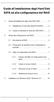 Guida all installazione degli Hard Disk SATA ed alla configurazione del RAID 1. Guida all installazione degli Hard Disk SATA... 2 1.1 Installazione di Hard disk Serial ATA (SATA)... 2 1.2 Creare un dischetto
Guida all installazione degli Hard Disk SATA ed alla configurazione del RAID 1. Guida all installazione degli Hard Disk SATA... 2 1.1 Installazione di Hard disk Serial ATA (SATA)... 2 1.2 Creare un dischetto
Guida all installazione di VIA / JMicron RAID
 Guida all installazione di VIA / JMicron RAID 1. Introduzione alla Guida all installazione di RAID VIA / JMicron. 3 2. Guida all installazione di VIA RAID. 3 2.1 Guida all installazione di VIA BIOS RAID..
Guida all installazione di VIA / JMicron RAID 1. Introduzione alla Guida all installazione di RAID VIA / JMicron. 3 2. Guida all installazione di VIA RAID. 3 2.1 Guida all installazione di VIA BIOS RAID..
1. Entrare in NVRAIDMAN
 1. Entrare in NVRAIDMAN L unità RAID è incorporata nell unità unica nvidia fornita nel CD di sup porto ASRock. Dopo aver fi nito l installazione dell unità, sarà possibile creare, cancellare o ricostruire
1. Entrare in NVRAIDMAN L unità RAID è incorporata nell unità unica nvidia fornita nel CD di sup porto ASRock. Dopo aver fi nito l installazione dell unità, sarà possibile creare, cancellare o ricostruire
Guida all installazione degli Hard Disk SATA ed alla configurazione del RAID
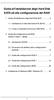 Guida all installazione degli Hard Disk SATA ed alla configurazione del RAID 1. Guida all installazione degli Hard Disk SATA...2 1.1 Installazione di Hard disk Serial ATA (SATA)...2 1.2 Creare un dischetto
Guida all installazione degli Hard Disk SATA ed alla configurazione del RAID 1. Guida all installazione degli Hard Disk SATA...2 1.1 Installazione di Hard disk Serial ATA (SATA)...2 1.2 Creare un dischetto
Guida a Intel Matrix Storage Manager
 Guida a Intel Matrix Storage Manager 1. Accedere a Intel Matrix Storage Manager Il driver RAID è integrato nel driver Intel ALL in one fornito nel CD di supporto. Dopo avere installato il driver, si può
Guida a Intel Matrix Storage Manager 1. Accedere a Intel Matrix Storage Manager Il driver RAID è integrato nel driver Intel ALL in one fornito nel CD di supporto. Dopo avere installato il driver, si può
Guida di installazione NVIDIA RAID
 Guida di installazione NVIDIA RAID 1. Guida di installazione NVIDIA BIOS RAID 2 1.1 Introduzione a RAID.. 2 1.2 Precauzioni per le configurazioni RAID 3 1.3 Creare un disk array 4 2. Guida di installazione
Guida di installazione NVIDIA RAID 1. Guida di installazione NVIDIA BIOS RAID 2 1.1 Introduzione a RAID.. 2 1.2 Precauzioni per le configurazioni RAID 3 1.3 Creare un disk array 4 2. Guida di installazione
Guida all installazione degli Hard Disk SATA ed alla configurazione del RAID
 Guida all installazione degli Hard Disk SATA ed alla configurazione del RAID 1. Guida all installazione degli Hard Disk SATA... 2 1.1 Installazione di Hard disk Serial ATA (SATA)... 2 1.2 Creare un dischetto
Guida all installazione degli Hard Disk SATA ed alla configurazione del RAID 1. Guida all installazione degli Hard Disk SATA... 2 1.1 Installazione di Hard disk Serial ATA (SATA)... 2 1.2 Creare un dischetto
Guida all utilità SiS RAID per Windows XP / 2000
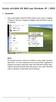 Guida all utilità SiS RAID per Windows XP / 2000 1. Generale 1. Dopo avere istallato l utilità SiS RAID andare al menu Start e scegliere Programmi. Dal menu Programmi scegliere l utilità SiS RAID e fare
Guida all utilità SiS RAID per Windows XP / 2000 1. Generale 1. Dopo avere istallato l utilità SiS RAID andare al menu Start e scegliere Programmi. Dal menu Programmi scegliere l utilità SiS RAID e fare
Procedure di ripristino del sistema.
 Procedure di ripristino del sistema. Procedure adatte a sistemi con sistema operativo Microsoft Windows 7 In questo manuale verranno illustrate tutte le procedure che potrete utilizzare per creare dei
Procedure di ripristino del sistema. Procedure adatte a sistemi con sistema operativo Microsoft Windows 7 In questo manuale verranno illustrate tutte le procedure che potrete utilizzare per creare dei
Guida all installazione degli Hard Disk SATA ed alla configurazione del RAID
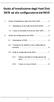 Guida all installazione degli Hard Disk SATA ed alla configurazione del RAID 1. Guida all installazione degli Hard Disk SATA... 2 1.1 Installazione di Hard disk Serial ATA (SATA)... 2 1.2 Creare un dischetto
Guida all installazione degli Hard Disk SATA ed alla configurazione del RAID 1. Guida all installazione degli Hard Disk SATA... 2 1.1 Installazione di Hard disk Serial ATA (SATA)... 2 1.2 Creare un dischetto
Istruzioni per l uso della Guida. Icone utilizzate in questa Guida. Istruzioni per l uso della Guida. Software di backup LaCie Guida per l utente
 Istruzioni per l uso della Guida Istruzioni per l uso della Guida Sulla barra degli strumenti: Pagina precedente / Pagina successiva Passa alla pagina Indice / Passa alla pagina Precauzioni Stampa Ottimizzate
Istruzioni per l uso della Guida Istruzioni per l uso della Guida Sulla barra degli strumenti: Pagina precedente / Pagina successiva Passa alla pagina Indice / Passa alla pagina Precauzioni Stampa Ottimizzate
Procedure di ripristino del sistema.
 Procedure di ripristino del sistema. Procedura adatta a sistemi con sistema operativo Microsoft Windows 8.1 In questo manuale verranno illustrate tutte le procedure che potrete utilizzare per creare dei
Procedure di ripristino del sistema. Procedura adatta a sistemi con sistema operativo Microsoft Windows 8.1 In questo manuale verranno illustrate tutte le procedure che potrete utilizzare per creare dei
DESKTOP Internal Drive. Guida all installazione
 DESKTOP Internal Drive Guida all installazione Guida all installazione dell unità Seagate Desktop 2013 Seagate Technology LLC. Tutti i diritti riservati. Seagate, Seagate Technology, il logo Wave e FreeAgent
DESKTOP Internal Drive Guida all installazione Guida all installazione dell unità Seagate Desktop 2013 Seagate Technology LLC. Tutti i diritti riservati. Seagate, Seagate Technology, il logo Wave e FreeAgent
NAS 251 Introduzione al RAID
 NAS 251 Introduzione al RAID Impostare un volume d archiviazione col RAID A S U S T O R C O L L E G E OBIETTIVI DEL CORSO Al termine di questo corso si dovrebbe essere in grado di: 1. Avere una onoscenza
NAS 251 Introduzione al RAID Impostare un volume d archiviazione col RAID A S U S T O R C O L L E G E OBIETTIVI DEL CORSO Al termine di questo corso si dovrebbe essere in grado di: 1. Avere una onoscenza
Procedura di creazione di un set di dischi di ripristino del sistema.
 Procedura di creazione di un set di dischi di ripristino del sistema. Procedura adatta a sistemi con sistema operativo Microsoft Windows 8 Consigliamo di eseguire quest operazione alla prima accensione
Procedura di creazione di un set di dischi di ripristino del sistema. Procedura adatta a sistemi con sistema operativo Microsoft Windows 8 Consigliamo di eseguire quest operazione alla prima accensione
Procedura di creazione di un set di dischi di ripristino del sistema.
 Procedura di creazione di un set di dischi di ripristino del sistema. Procedura adatta a sistemi con sistema operativo Microsoft Windows 7 Consigliamo di eseguire quest operazione alla prima accensione
Procedura di creazione di un set di dischi di ripristino del sistema. Procedura adatta a sistemi con sistema operativo Microsoft Windows 7 Consigliamo di eseguire quest operazione alla prima accensione
Istruzioni per l installazione del software per gli esami ICoNExam (Aggiornate al 15/01/2014)
 Istruzioni per l installazione del software per gli esami ICoNExam (Aggiornate al 15/01/2014) Il software per gli esami ICON può essere eseguito su qualunque computer dotato di Java Virtual Machine aggiornata.
Istruzioni per l installazione del software per gli esami ICoNExam (Aggiornate al 15/01/2014) Il software per gli esami ICON può essere eseguito su qualunque computer dotato di Java Virtual Machine aggiornata.
Procedure di ripristino del sistema.
 Procedure di ripristino del sistema. Procedura adatta a sistemi con sistema operativo Microsoft Windows 8 In questo manuale verranno illustrate tutte le procedure che potrete utilizzare per creare dei
Procedure di ripristino del sistema. Procedura adatta a sistemi con sistema operativo Microsoft Windows 8 In questo manuale verranno illustrate tutte le procedure che potrete utilizzare per creare dei
Il tuo manuale d'uso. ASROCK N68C-GS UCC http://it.yourpdfguides.com/dref/3408949
 Può anche leggere le raccomandazioni fatte nel manuale d uso, nel manuale tecnico o nella guida di installazione di ASROCK N68C-GS UCC. Troverà le risposte a tutte sue domande sul manuale d'uso (informazioni,
Può anche leggere le raccomandazioni fatte nel manuale d uso, nel manuale tecnico o nella guida di installazione di ASROCK N68C-GS UCC. Troverà le risposte a tutte sue domande sul manuale d'uso (informazioni,
Istruzioni di installazione di IBM SPSS Modeler Text Analytics (licenza per sito)
 Istruzioni di installazione di IBM SPSS Modeler Text Analytics (licenza per sito) Le seguenti istruzioni sono relative all installazione di IBM SPSS Modeler Text Analytics versione 15 mediante un licenza
Istruzioni di installazione di IBM SPSS Modeler Text Analytics (licenza per sito) Le seguenti istruzioni sono relative all installazione di IBM SPSS Modeler Text Analytics versione 15 mediante un licenza
Fattura Facile. In questo menù sono raggruppati, per tipologia, tutti i comandi che permettono di gestire la manutenzione degli archivi.
 Fattura Facile Maschera di Avvio Fattura Facile all avvio si presenta come in figura. In questa finestra è possibile sia fare l accesso all archivio selezionato (Archivio.mdb) che eseguire la maggior parte
Fattura Facile Maschera di Avvio Fattura Facile all avvio si presenta come in figura. In questa finestra è possibile sia fare l accesso all archivio selezionato (Archivio.mdb) che eseguire la maggior parte
Acer erecovery Management
 1 Acer erecovery Management Sviluppato dal team software Acer, Acer erecovery Management è uno strumento in grado di offrire funzionalità semplici, affidabili e sicure per il ripristino del computer allo
1 Acer erecovery Management Sviluppato dal team software Acer, Acer erecovery Management è uno strumento in grado di offrire funzionalità semplici, affidabili e sicure per il ripristino del computer allo
Acer erecovery Management
 Acer erecovery Management Acer erecovery Management mette a disposizione un modo rapido, affidabile e sicuro per ripristinare il computer sulle impostazioni predefinite, oppure sulla configurazione del
Acer erecovery Management Acer erecovery Management mette a disposizione un modo rapido, affidabile e sicuro per ripristinare il computer sulle impostazioni predefinite, oppure sulla configurazione del
Access. Microsoft Access. Aprire Access. Aprire Access. Aprire un database. Creare un nuovo database
 Microsoft Access Introduzione alle basi di dati Access E un programma di gestione di database (DBMS) Access offre: un supporto transazionale limitato Meccanismi di sicurezza, protezione di dati e gestione
Microsoft Access Introduzione alle basi di dati Access E un programma di gestione di database (DBMS) Access offre: un supporto transazionale limitato Meccanismi di sicurezza, protezione di dati e gestione
Istruzioni di installazione di IBM SPSS Modeler Text Analytics (utente singolo)
 Istruzioni di installazione di IBM SPSS Modeler Text Analytics (utente singolo) Le seguenti istruzioni sono relative all installazione di IBM SPSS Modeler Text Analytics versione 15 mediante un licenza
Istruzioni di installazione di IBM SPSS Modeler Text Analytics (utente singolo) Le seguenti istruzioni sono relative all installazione di IBM SPSS Modeler Text Analytics versione 15 mediante un licenza
Installazione del software Fiery per Windows e Macintosh
 13 Installazione del software Fiery per Windows e Macintosh Il CD del Software per l utente comprende le utilità di installazione di Fiery Link. Il software di utilità Fiery è supportato in Windows 95/98,
13 Installazione del software Fiery per Windows e Macintosh Il CD del Software per l utente comprende le utilità di installazione di Fiery Link. Il software di utilità Fiery è supportato in Windows 95/98,
ATOLLO BACKUP GUIDA INSTALLAZIONE E CONFIGURAZIONE
 ATOLLO BACKUP GUIDA INSTALLAZIONE E CONFIGURAZIONE PREMESSA La presente guida è da considerarsi come aiuto per l utente per l installazione e configurazione di Atollo Backup. La guida non vuole approfondire
ATOLLO BACKUP GUIDA INSTALLAZIONE E CONFIGURAZIONE PREMESSA La presente guida è da considerarsi come aiuto per l utente per l installazione e configurazione di Atollo Backup. La guida non vuole approfondire
Database Manager Guida utente DMAN-IT-01/09/10
 Database Manager Guida utente DMAN-IT-01/09/10 Le informazioni contenute in questo manuale di documentazione non sono contrattuali e possono essere modificate senza preavviso. La fornitura del software
Database Manager Guida utente DMAN-IT-01/09/10 Le informazioni contenute in questo manuale di documentazione non sono contrattuali e possono essere modificate senza preavviso. La fornitura del software
Image&Partition Creator V3.3
 Image&Partition Creator V3.3 Come creare un immagine di backup ed effettuare ripristino con il software Paragon Hard Disk Manager 2011 1s 2s 1. Cenni Generali 1.1 Uso del DVD SIMATIC IPC Image & Partition
Image&Partition Creator V3.3 Come creare un immagine di backup ed effettuare ripristino con il software Paragon Hard Disk Manager 2011 1s 2s 1. Cenni Generali 1.1 Uso del DVD SIMATIC IPC Image & Partition
Presentation Draw. Guida dell utilizzatore
 Presentation Draw I Guida dell utilizzatore Conservare l intera documentazione dell utente a portata di mano per riferimenti futuri. Il termine puntatore in questo manuale si riferisce al puntatore interattivo
Presentation Draw I Guida dell utilizzatore Conservare l intera documentazione dell utente a portata di mano per riferimenti futuri. Il termine puntatore in questo manuale si riferisce al puntatore interattivo
Printer Driver. Questa guida descrive l installazione dei driver stampante per Windows Vista e Windows XP.
 4-153-310-42(1) Printer Driver Guida all installazione Questa guida descrive l installazione dei driver stampante per Windows Vista e Windows XP. Prima di usare questo software Prima di usare il driver
4-153-310-42(1) Printer Driver Guida all installazione Questa guida descrive l installazione dei driver stampante per Windows Vista e Windows XP. Prima di usare questo software Prima di usare il driver
UTILIZZO DEL MODULO DATA ENTRY PER L IMPORTAZIONE DEI DOCUMENTI (CICLO PASSIVO)
 Codice documento 10091501 Data creazione 15/09/2010 Ultima revisione Software DOCUMATIC Versione 7 UTILIZZO DEL MODULO DATA ENTRY PER L IMPORTAZIONE DEI DOCUMENTI (CICLO PASSIVO) Convenzioni Software gestionale
Codice documento 10091501 Data creazione 15/09/2010 Ultima revisione Software DOCUMATIC Versione 7 UTILIZZO DEL MODULO DATA ENTRY PER L IMPORTAZIONE DEI DOCUMENTI (CICLO PASSIVO) Convenzioni Software gestionale
Aggiornamenti Sistema Addendum per l utente
 Aggiornamenti Sistema Addendum per l utente Aggiornamenti Sistema è un servizio del server di stampa che consente di tenere il software di sistema sul proprio server di stampa sempre aggiornato con gli
Aggiornamenti Sistema Addendum per l utente Aggiornamenti Sistema è un servizio del server di stampa che consente di tenere il software di sistema sul proprio server di stampa sempre aggiornato con gli
INDICE. IL CENTRO ATTIVITÀ... 3 I MODULI... 6 IL MY CLOUD ANASTASIS... 8 Il menu IMPORTA... 8 I COMANDI DEL DOCUMENTO...
 MANCA COPERTINA INDICE IL CENTRO ATTIVITÀ... 3 I MODULI... 6 IL MY CLOUD ANASTASIS... 8 Il menu IMPORTA... 8 I COMANDI DEL DOCUMENTO... 12 I marchi registrati sono proprietà dei rispettivi detentori. Bologna
MANCA COPERTINA INDICE IL CENTRO ATTIVITÀ... 3 I MODULI... 6 IL MY CLOUD ANASTASIS... 8 Il menu IMPORTA... 8 I COMANDI DEL DOCUMENTO... 12 I marchi registrati sono proprietà dei rispettivi detentori. Bologna
SPSS Statistics per Windows - Istruzioni di installazione per (Licenza per utenti singoli)
 SPSS Statistics per Windows - Istruzioni di installazione per (Licenza per utenti singoli) Le seguenti istruzioni sono relative all installazione di SPSS Statistics con licenza per utenti singoli. Una
SPSS Statistics per Windows - Istruzioni di installazione per (Licenza per utenti singoli) Le seguenti istruzioni sono relative all installazione di SPSS Statistics con licenza per utenti singoli. Una
Programma applicativo di protezione LOCK Manuale per l utente V2.22-T05
 Programma applicativo di protezione LOCK Manuale per l utente V2.22-T05 Sommario A. Introduzione... 2 B. Descrizione generale... 2 C. Caratteristiche... 3 D. Prima di utilizzare il programma applicativo
Programma applicativo di protezione LOCK Manuale per l utente V2.22-T05 Sommario A. Introduzione... 2 B. Descrizione generale... 2 C. Caratteristiche... 3 D. Prima di utilizzare il programma applicativo
Creare e ripristinare immagine di sistema con Windows 8
 Creare e ripristinare immagine di con Windows 8 La versione Pro di Windows 8 offre un interessante strumento per il backup del computer: la possibilità di creare un immagine completa del, ovvero la copia
Creare e ripristinare immagine di con Windows 8 La versione Pro di Windows 8 offre un interessante strumento per il backup del computer: la possibilità di creare un immagine completa del, ovvero la copia
Word prima lezione. Prof. Raffaele Palladino
 7 Word prima lezione Word per iniziare aprire il programma Per creare un nuovo documento oppure per lavorare su uno già esistente occorre avviare il programma di gestione testi. In ambiente Windows, esistono
7 Word prima lezione Word per iniziare aprire il programma Per creare un nuovo documento oppure per lavorare su uno già esistente occorre avviare il programma di gestione testi. In ambiente Windows, esistono
Guida al backup e aggiornamento del programma MIDAP
 1 Guida al backup e aggiornamento del programma MIDAP Giugno 2013 2 Premessa Questo manuale descrive passo-passo le procedure necessarie per aggiornare l installazione di Midap Desktop già presente sul
1 Guida al backup e aggiornamento del programma MIDAP Giugno 2013 2 Premessa Questo manuale descrive passo-passo le procedure necessarie per aggiornare l installazione di Midap Desktop già presente sul
Content Manager 2 Manuale utente
 Content Manager 2 Manuale utente Fare riferimento a questo manuale per informazioni sull'utilizzo di Content Manager 2 per la consultazione, l'acquisto, il download e l'installazione di aggiornamenti e
Content Manager 2 Manuale utente Fare riferimento a questo manuale per informazioni sull'utilizzo di Content Manager 2 per la consultazione, l'acquisto, il download e l'installazione di aggiornamenti e
Modulo T Manuale della procedura di Ripristino
 rif.: ma-mt-rip ver. 10.0.1 del 16/2/2010 Modulo T Manuale della procedura di Ripristino per la linea di sistemi di visione artificiale HQV / Vedo. Questo manuale illustra le modalità di impiego della
rif.: ma-mt-rip ver. 10.0.1 del 16/2/2010 Modulo T Manuale della procedura di Ripristino per la linea di sistemi di visione artificiale HQV / Vedo. Questo manuale illustra le modalità di impiego della
Aggiornamento dei dati dell obiettivo per il controllo distorsione
 Aggiornamento dei dati dell obiettivo per il controllo distorsione Grazie per avere acquistato un prodotto Nikon. In questa guida viene descritto come eseguire l aggiornamento dei dati dell obiettivo per
Aggiornamento dei dati dell obiettivo per il controllo distorsione Grazie per avere acquistato un prodotto Nikon. In questa guida viene descritto come eseguire l aggiornamento dei dati dell obiettivo per
1 of 5 19/03/2010 14:15
 Brevi note riguardanti la configurazione del BIOS, nel caso del computer portatile ASUS A6000 Series Entertainment Notebook, al fine di potervi utilizzare una versione del sistema operativo GNU/Linux preliminarmente
Brevi note riguardanti la configurazione del BIOS, nel caso del computer portatile ASUS A6000 Series Entertainment Notebook, al fine di potervi utilizzare una versione del sistema operativo GNU/Linux preliminarmente
1. Avviare il computer
 Guida n 1 1. Avviare il computer 2. Spegnere correttamente il computer 3. Riavviare il computer 4. Verificare le caratteristiche di base del computer 5. Verificare le impostazioni del desktop 6. Formattare
Guida n 1 1. Avviare il computer 2. Spegnere correttamente il computer 3. Riavviare il computer 4. Verificare le caratteristiche di base del computer 5. Verificare le impostazioni del desktop 6. Formattare
Guida all installazione degli Hard Disk SATA ed alla configurazione del RAID
 Guida all installazione degli Hard Disk SATA ed alla configurazione del RAID 1. Guida all installazione degli Hard Disk SATA...2 1.1 Installazione di Hard disk Serial ATA (SATA)...2 2. Guida alla configurazione
Guida all installazione degli Hard Disk SATA ed alla configurazione del RAID 1. Guida all installazione degli Hard Disk SATA...2 1.1 Installazione di Hard disk Serial ATA (SATA)...2 2. Guida alla configurazione
Formattare un PC con Windows 7. Guida Completa
 Formattare un PC con Windows 7 Guida Completa Formattare un PC con Windows 7 In informatica col termine formattazione ci si riferisce alla procedura che serve a preparare dispositivi di memorizzazione
Formattare un PC con Windows 7 Guida Completa Formattare un PC con Windows 7 In informatica col termine formattazione ci si riferisce alla procedura che serve a preparare dispositivi di memorizzazione
5-1 FILE: CREAZIONE NUOVO DOCUMENTO
 Capittol lo 5 File 5-1 FILE: CREAZIONE NUOVO DOCUMENTO In Word è possibile creare documenti completamente nuovi oppure risparmiare tempo utilizzando autocomposizioni o modelli, che consentono di creare
Capittol lo 5 File 5-1 FILE: CREAZIONE NUOVO DOCUMENTO In Word è possibile creare documenti completamente nuovi oppure risparmiare tempo utilizzando autocomposizioni o modelli, che consentono di creare
Registratori di Cassa
 modulo Registratori di Cassa Interfacciamento con Registratore di Cassa RCH Nucleo@light GDO BREVE GUIDA ( su logiche di funzionamento e modalità d uso ) www.impresa24.ilsole24ore.com 1 Sommario Introduzione...
modulo Registratori di Cassa Interfacciamento con Registratore di Cassa RCH Nucleo@light GDO BREVE GUIDA ( su logiche di funzionamento e modalità d uso ) www.impresa24.ilsole24ore.com 1 Sommario Introduzione...
EW1051 Lettore di schede USB
 EW1051 Lettore di schede USB 2 ITALIANO EW1051 Lettore di schede USB Contenuti 1.0 Introduzione... 2 1.1 Funzioni e caratteristiche... 2 1.2 Contenuto della confezione... 2 2.0 Installazione del EW1051
EW1051 Lettore di schede USB 2 ITALIANO EW1051 Lettore di schede USB Contenuti 1.0 Introduzione... 2 1.1 Funzioni e caratteristiche... 2 1.2 Contenuto della confezione... 2 2.0 Installazione del EW1051
MANUALE EDICOLA 04.05
 MANUALE EDICOLA 04.05 Questo è il video che si presenta avviando il programma di Gestione Edicola. Questo primo video è relativo alle operazioni di carico. CARICO Nello schermo di carico, in alto a sinistra
MANUALE EDICOLA 04.05 Questo è il video che si presenta avviando il programma di Gestione Edicola. Questo primo video è relativo alle operazioni di carico. CARICO Nello schermo di carico, in alto a sinistra
OGGETTO: aggiornamento della procedura TOSAP / COSAP dalla versione 09.02.00 alla versione 09.02.01
 TOSAP / COSAP OGGETTO: aggiornamento della procedura TOSAP / COSAP dalla versione 09.02.00 alla versione 09.02.01 Vi invitiamo a consultare le informazioni presenti nei banner delle procedure, nei quali
TOSAP / COSAP OGGETTO: aggiornamento della procedura TOSAP / COSAP dalla versione 09.02.00 alla versione 09.02.01 Vi invitiamo a consultare le informazioni presenti nei banner delle procedure, nei quali
EM1017 Scheda di rete Gigabit USB 3.0
 EM1017 Scheda di rete Gigabit USB 3.0 2 ITALIANO EM1017 - Scheda di rete Gigabit USB 3.0 Contenuti 1.0 Introduzione... 2 1.1 Funzioni e caratteristiche... 2 1.2 Contenuto della confezione... 2 1.3 Operazioni
EM1017 Scheda di rete Gigabit USB 3.0 2 ITALIANO EM1017 - Scheda di rete Gigabit USB 3.0 Contenuti 1.0 Introduzione... 2 1.1 Funzioni e caratteristiche... 2 1.2 Contenuto della confezione... 2 1.3 Operazioni
Word per iniziare: aprire il programma
 Word Lezione 1 Word per iniziare: aprire il programma Per creare un nuovo documento oppure per lavorare su uno già esistente occorre avviare il programma di gestione testi. In ambiente Windows, esistono
Word Lezione 1 Word per iniziare: aprire il programma Per creare un nuovo documento oppure per lavorare su uno già esistente occorre avviare il programma di gestione testi. In ambiente Windows, esistono
Sharpdesk V3.3. Guida all installazione Versione 3.3.04
 Sharpdesk V3.3 Guida all installazione Versione 3.3.04 Copyright 2000-2009 di SHARP CORPORATION. Tutti i diritti riservati. È vietata la riproduzione, l adattamento o la traduzione senza previa autorizzazione
Sharpdesk V3.3 Guida all installazione Versione 3.3.04 Copyright 2000-2009 di SHARP CORPORATION. Tutti i diritti riservati. È vietata la riproduzione, l adattamento o la traduzione senza previa autorizzazione
Riferimento tecnico - D&R TSD-QA (2012/05)
 Riferimento tecnico - D&R TSD-QA (2012/05) 1. D: Quali sono i requisiti di base per la Intel Smart Response Technology? R: In base al documento Intel, per supportare la Intel Smart Response Technology
Riferimento tecnico - D&R TSD-QA (2012/05) 1. D: Quali sono i requisiti di base per la Intel Smart Response Technology? R: In base al documento Intel, per supportare la Intel Smart Response Technology
DOCUMENTO ESERCITAZIONE ONENOTE. Utilizzare Microsoft Offi ce OneNote 2003: esercitazione rapida
 Utilizzare Microsoft Offi ce OneNote 2003: esercitazione rapida MICROSOFT OFFICE ONENOTE 2003 AUMENTA LA PRODUTTIVITÀ CONSENTENDO AGLI UTENTI L ACQUISIZIONE COMPLETA, L ORGANIZZAZIONE EFFICIENTE E IL RIUTILIZZO
Utilizzare Microsoft Offi ce OneNote 2003: esercitazione rapida MICROSOFT OFFICE ONENOTE 2003 AUMENTA LA PRODUTTIVITÀ CONSENTENDO AGLI UTENTI L ACQUISIZIONE COMPLETA, L ORGANIZZAZIONE EFFICIENTE E IL RIUTILIZZO
Guida. Macchina Scratch
 Pagina 1 di 22 Guida Macchina Scratch Pagina 2 di 22 Scopo Lo scopo della guida è quello di spiegare all'utente come sia possibile creare un unità da scratch con il software Nuovo AHU. La guida spiegherà
Pagina 1 di 22 Guida Macchina Scratch Pagina 2 di 22 Scopo Lo scopo della guida è quello di spiegare all'utente come sia possibile creare un unità da scratch con il software Nuovo AHU. La guida spiegherà
HORIZON SQL MENU' FILE
 1-1/9 HORIZON SQL MENU' FILE 1 MENU' FILE... 1-2 Considerazioni generali... 1-2 Funzioni sui file... 1-2 Apri... 1-3 Nuovo... 1-3 Chiudi... 1-4 Password sul file... 1-5 Impostazioni... 1-5 Configurazione
1-1/9 HORIZON SQL MENU' FILE 1 MENU' FILE... 1-2 Considerazioni generali... 1-2 Funzioni sui file... 1-2 Apri... 1-3 Nuovo... 1-3 Chiudi... 1-4 Password sul file... 1-5 Impostazioni... 1-5 Configurazione
Esame di Informatica CHE COS È UN FOGLIO ELETTRONICO CHE COS È UN FOGLIO ELETTRONICO CHE COS È UN FOGLIO ELETTRONICO. Facoltà di Scienze Motorie
 Facoltà di Scienze Motorie CHE COS È UN FOGLIO ELETTRONICO Una tabella che contiene parole e numeri che possono essere elaborati applicando formule matematiche e funzioni statistiche. Esame di Informatica
Facoltà di Scienze Motorie CHE COS È UN FOGLIO ELETTRONICO Una tabella che contiene parole e numeri che possono essere elaborati applicando formule matematiche e funzioni statistiche. Esame di Informatica
3.5.1.1 Aprire, preparare un documento da utilizzare come documento principale per una stampa unione.
 Elaborazione testi 133 3.5 Stampa unione 3.5.1 Preparazione 3.5.1.1 Aprire, preparare un documento da utilizzare come documento principale per una stampa unione. Abbiamo visto, parlando della gestione
Elaborazione testi 133 3.5 Stampa unione 3.5.1 Preparazione 3.5.1.1 Aprire, preparare un documento da utilizzare come documento principale per una stampa unione. Abbiamo visto, parlando della gestione
Boot Camp Guida all installazione e alla configurazione
 Boot Camp Guida all installazione e alla configurazione Indice 3 Introduzione 4 Cosa ti occorre 5 Panoramica dell installazione 5 Passo 1: Verificare la presenza di aggiornamenti 5 Passo 2: Per preparare
Boot Camp Guida all installazione e alla configurazione Indice 3 Introduzione 4 Cosa ti occorre 5 Panoramica dell installazione 5 Passo 1: Verificare la presenza di aggiornamenti 5 Passo 2: Per preparare
MANUALE D USO DELLA PIATTAFORMA ITCMS
 MANUALE D USO DELLA PIATTAFORMA ITCMS MANULE D USO INDICE 1. INTRODUZIONE... 2 2. ACCEDERE ALLA GESTIONE DEI CONTENUTI... 3 3. GESTIONE DEI CONTENUTI DI TIPO TESTUALE... 4 3.1 Editor... 4 3.2 Import di
MANUALE D USO DELLA PIATTAFORMA ITCMS MANULE D USO INDICE 1. INTRODUZIONE... 2 2. ACCEDERE ALLA GESTIONE DEI CONTENUTI... 3 3. GESTIONE DEI CONTENUTI DI TIPO TESTUALE... 4 3.1 Editor... 4 3.2 Import di
TOUCH DISPLAY DOWNLOADER MANUALE DI ISTRUZIONI
 MONITOR LCD TOUCH DISPLAY DOWNLOADER MANUALE DI ISTRUZIONI Versione 1.0 Modelli applicabili (a partire da giugno 2015) PN-L803C/PN-80TC3 (I modelli disponibili sono diversi in base all area geografica.)
MONITOR LCD TOUCH DISPLAY DOWNLOADER MANUALE DI ISTRUZIONI Versione 1.0 Modelli applicabili (a partire da giugno 2015) PN-L803C/PN-80TC3 (I modelli disponibili sono diversi in base all area geografica.)
LaCie Ethernet Disk mini Domande frequenti (FAQ)
 LaCie Ethernet Disk mini Domande frequenti (FAQ) Installazione Che cosa occorre fare per installare l unità LaCie Ethernet Disk mini? A. Collegare il cavo Ethernet alla porta LAN sul retro dell unità LaCie
LaCie Ethernet Disk mini Domande frequenti (FAQ) Installazione Che cosa occorre fare per installare l unità LaCie Ethernet Disk mini? A. Collegare il cavo Ethernet alla porta LAN sul retro dell unità LaCie
. A primi passi con microsoft a.ccepss SommarIo: i S 1. aprire e chiudere microsoft access Start (o avvio) l i b tutti i pro- grammi
 Capitolo Terzo Primi passi con Microsoft Access Sommario: 1. Aprire e chiudere Microsoft Access. - 2. Aprire un database esistente. - 3. La barra multifunzione di Microsoft Access 2007. - 4. Creare e salvare
Capitolo Terzo Primi passi con Microsoft Access Sommario: 1. Aprire e chiudere Microsoft Access. - 2. Aprire un database esistente. - 3. La barra multifunzione di Microsoft Access 2007. - 4. Creare e salvare
Il sofware è inoltre completato da una funzione di calendario che consente di impostare in modo semplice ed intuitivo i vari appuntamenti.
 SH.MedicalStudio Presentazione SH.MedicalStudio è un software per la gestione degli studi medici. Consente di gestire un archivio Pazienti, con tutti i documenti necessari ad avere un quadro clinico completo
SH.MedicalStudio Presentazione SH.MedicalStudio è un software per la gestione degli studi medici. Consente di gestire un archivio Pazienti, con tutti i documenti necessari ad avere un quadro clinico completo
Manuale dell utente. InCD. ahead
 Manuale dell utente InCD ahead Indice 1 Informazioni su InCD...1 1.1 Cos è InCD?...1 1.2 Requisiti per l uso di InCD...1 1.3 Aggiornamenti...2 1.3.1 Suggerimenti per gli utenti di InCD 1.3...2 2 Installazione...3
Manuale dell utente InCD ahead Indice 1 Informazioni su InCD...1 1.1 Cos è InCD?...1 1.2 Requisiti per l uso di InCD...1 1.3 Aggiornamenti...2 1.3.1 Suggerimenti per gli utenti di InCD 1.3...2 2 Installazione...3
1.1 Installare un nuovo Client di Concept ed eseguire il primo avvio
 1.1 Installare un nuovo Client di Concept ed eseguire il primo avvio Per installare Concept su un nuovo Client è sufficiente collegarsi con Esplora Risorse al server di Concept (il tecnico che esegue l
1.1 Installare un nuovo Client di Concept ed eseguire il primo avvio Per installare Concept su un nuovo Client è sufficiente collegarsi con Esplora Risorse al server di Concept (il tecnico che esegue l
Libero Emergency PC. Sommario
 Emergenza PC (Garantisce le funzionalità di base delle operazioni di prestito e restituzione in caso di problemi tecnici sulla linea o di collegamento con il server) Sommario 1. Emergency PC...2 2. Iniziare
Emergenza PC (Garantisce le funzionalità di base delle operazioni di prestito e restituzione in caso di problemi tecnici sulla linea o di collegamento con il server) Sommario 1. Emergency PC...2 2. Iniziare
STRUMENTO PER LA COMPRESSIONE E LA CRIPTAZIONE DI FILE
 Programma di COMPRESSIONE E CRIPTAZIONE SECRETZIP (solo Windows). Il programma è incluso nell USB Flash Drive. Consultare il manuale contenuto nell USB Flash Drive o visitare il sito: www. integralmemory.com
Programma di COMPRESSIONE E CRIPTAZIONE SECRETZIP (solo Windows). Il programma è incluso nell USB Flash Drive. Consultare il manuale contenuto nell USB Flash Drive o visitare il sito: www. integralmemory.com
5.3 TABELLE 5.3.1 RECORD 5.3.1.1 Inserire, eliminare record in una tabella Aggiungere record Eliminare record
 5.3 TABELLE In un sistema di database relazionali le tabelle rappresentano la struttura di partenza, che resta poi fondamentale per tutte le fasi del lavoro di creazione e di gestione del database. 5.3.1
5.3 TABELLE In un sistema di database relazionali le tabelle rappresentano la struttura di partenza, che resta poi fondamentale per tutte le fasi del lavoro di creazione e di gestione del database. 5.3.1
2.2.2.1 Identificare le diverse parti di una finestra: barra del titolo, barra dei menu, barra degli strumenti, barra di stato, barra di scorrimento.
 Uso del computer e gestione dei file 57 2.2.2.1 Identificare le diverse parti di una finestra: barra del titolo, barra dei menu, barra degli strumenti, barra di stato, barra di scorrimento. All interno
Uso del computer e gestione dei file 57 2.2.2.1 Identificare le diverse parti di una finestra: barra del titolo, barra dei menu, barra degli strumenti, barra di stato, barra di scorrimento. All interno
Samsung Auto Backup FAQ
 Samsung Auto Backup FAQ Installazione D: Ho effettuato il collegamento con l Hard Disk esterno Samsung ma non è successo nulla. R: Controllare il collegamento cavo USB. Se l Hard Disk esterno Samsung è
Samsung Auto Backup FAQ Installazione D: Ho effettuato il collegamento con l Hard Disk esterno Samsung ma non è successo nulla. R: Controllare il collegamento cavo USB. Se l Hard Disk esterno Samsung è
PU101 Sweex 2 Port Serial ATA RAID PCI Card. Prima dell uso controlli che vi siano tutti i componenti necessari. La confezione dovrà contenere:
 PU101 Sweex 2 Port Serial ATA RAID PCI Card Introduzione Per prima cosa desideriamo ringraziarla vivamente per aver acquistato la Sweex 2 Port Serial ATA RAID PCI Card, la scheda che le permetterà di aggiungere
PU101 Sweex 2 Port Serial ATA RAID PCI Card Introduzione Per prima cosa desideriamo ringraziarla vivamente per aver acquistato la Sweex 2 Port Serial ATA RAID PCI Card, la scheda che le permetterà di aggiungere
IBM SPSS Statistics per Mac OS - Istruzioni di installazione (Licenza per sito)
 IBM SPSS Statistics per Mac OS - Istruzioni di installazione (Licenza per sito) Le seguenti istruzioni sono relative all installazione di IBM SPSS Statistics versione 21 con licenza per sito. Questo documento
IBM SPSS Statistics per Mac OS - Istruzioni di installazione (Licenza per sito) Le seguenti istruzioni sono relative all installazione di IBM SPSS Statistics versione 21 con licenza per sito. Questo documento
Cliccare su "Esegui" oppure su salva se si desidera effettuare l'installazione in un secondo momento.
 ,QVWDOODUH0DHVWUR(8520(',$1 Maestro è estremamente facile da installare. per avviare l'installazione basta essere connessi ad internet, andare alla pagina di download del sito www.euromedian.it o www.euromedian.com
,QVWDOODUH0DHVWUR(8520(',$1 Maestro è estremamente facile da installare. per avviare l'installazione basta essere connessi ad internet, andare alla pagina di download del sito www.euromedian.it o www.euromedian.com
DOCKING STATION HDD DUAL SATA USB 3.0
 DOCKING STATION HDD DUAL SATA USB 3.0 Manuale DA-70548 Involucro hard drive dual-sata USB 3.0 compatibile. Supporta l uso simultaneo di hard disk SATA da 2,5 o da 3,5 per la lettura e la scrittura di dati.
DOCKING STATION HDD DUAL SATA USB 3.0 Manuale DA-70548 Involucro hard drive dual-sata USB 3.0 compatibile. Supporta l uso simultaneo di hard disk SATA da 2,5 o da 3,5 per la lettura e la scrittura di dati.
AdmiCash Manutenzione dei dati
 AdmiCash Manutenzione dei dati Funzioni di base della manutenzione dei dati di AdmiCash A volte, capita che gli utenti AdmiCash modificano manualmente la struttura dei file del programma. Trattandosi di
AdmiCash Manutenzione dei dati Funzioni di base della manutenzione dei dati di AdmiCash A volte, capita che gli utenti AdmiCash modificano manualmente la struttura dei file del programma. Trattandosi di
Impostazione manuale
 Impostazione manuale Preparazione della rete WLAN > Occorre assicurarsi innanzitutto che la scheda WLAN o lo stick USB siano inseriti e che sul computer sia installato il driver attuale relativo. > Colleghi
Impostazione manuale Preparazione della rete WLAN > Occorre assicurarsi innanzitutto che la scheda WLAN o lo stick USB siano inseriti e che sul computer sia installato il driver attuale relativo. > Colleghi
Modulo 6 Strumenti di presentazione
 Modulo 6 Strumenti di presentazione Gli strumenti di presentazione permettono di realizzare documenti ipertestuali composti da oggetti provenienti da media diversi, quali: testo, immagini, video digitali,
Modulo 6 Strumenti di presentazione Gli strumenti di presentazione permettono di realizzare documenti ipertestuali composti da oggetti provenienti da media diversi, quali: testo, immagini, video digitali,
4-441-095-52 (1) Network Camera
 4-441-095-52 (1) Network Camera Guida SNC easy IP setup Versione software 1.0 Prima di utilizzare l apparecchio, leggere attentamente le istruzioni e conservarle come riferimento futuro. 2012 Sony Corporation
4-441-095-52 (1) Network Camera Guida SNC easy IP setup Versione software 1.0 Prima di utilizzare l apparecchio, leggere attentamente le istruzioni e conservarle come riferimento futuro. 2012 Sony Corporation
Gestione File e Cartelle
 Gestione File e Cartelle Gestione File e Cartelle 1 Formattare il floppy disk Attualmente, tutti i floppy in commercio sono già formattati, ma può capitare di dover eseguire questa operazione sia su un
Gestione File e Cartelle Gestione File e Cartelle 1 Formattare il floppy disk Attualmente, tutti i floppy in commercio sono già formattati, ma può capitare di dover eseguire questa operazione sia su un
VIDA CONFIGURATION VIDA ALL-IN-ONE
 VIDA ALL-IN-ONE CONTENUTO 1 VIDA CONFIGURATION... 3 1.1 Posizione... 3 1.2 Impostazioni proxy... 4 1.2.1 Configurazione automatica... 4 1.2.2 Proxy server... 4 1.2.3 Autenticazione NTLM... 4 1.3 Strumenti
VIDA ALL-IN-ONE CONTENUTO 1 VIDA CONFIGURATION... 3 1.1 Posizione... 3 1.2 Impostazioni proxy... 4 1.2.1 Configurazione automatica... 4 1.2.2 Proxy server... 4 1.2.3 Autenticazione NTLM... 4 1.3 Strumenti
STRUMENTI PER L ACCESSIBILITÀ DEL COMPUTER.
 STRUMENTI PER L ACCESSIBILITÀ DEL COMPUTER. Windows 7 e 8 strumenti per l ipovisione. Windows Seven/8 offrono ottimi strumenti per personalizzare la visualizzazione in caso di ipovisione: - una lente di
STRUMENTI PER L ACCESSIBILITÀ DEL COMPUTER. Windows 7 e 8 strumenti per l ipovisione. Windows Seven/8 offrono ottimi strumenti per personalizzare la visualizzazione in caso di ipovisione: - una lente di
HOW-TO GUIDE: Come installare Toyota Touch&GoToolbox? HOW-TO GUIDE: Come creare una fingerprint del vostro dispositivo in una periferica di
 HOW-TO GUIDE: Come installare Toyota Touch&GoToolbox? HOW-TO GUIDE: Come creare una fingerprint del vostro dispositivo in una periferica di archiviazione USB? HOW-TO GUIDE: Iniziare a usare Toyota Touch&GoToolbox?
HOW-TO GUIDE: Come installare Toyota Touch&GoToolbox? HOW-TO GUIDE: Come creare una fingerprint del vostro dispositivo in una periferica di archiviazione USB? HOW-TO GUIDE: Iniziare a usare Toyota Touch&GoToolbox?
Aggiornamento dei dati dell obiettivo per il controllo distorsione
 Aggiornamento dei dati dell obiettivo per il controllo distorsione Grazie per avere acquistato un prodotto Nikon. In questa guida viene descritto come eseguire l aggiornamento dei dati dell obiettivo per
Aggiornamento dei dati dell obiettivo per il controllo distorsione Grazie per avere acquistato un prodotto Nikon. In questa guida viene descritto come eseguire l aggiornamento dei dati dell obiettivo per
IBM SPSS Statistics per Windows - Istruzioni di installazione (Licenza per sito)
 IBM SPSS Statistics per Windows - Istruzioni di installazione (Licenza per sito) Le seguenti istruzioni sono relative all installazione di IBM SPSS Statistics versione 21 con licenza per sito. Questo documento
IBM SPSS Statistics per Windows - Istruzioni di installazione (Licenza per sito) Le seguenti istruzioni sono relative all installazione di IBM SPSS Statistics versione 21 con licenza per sito. Questo documento
Sistema operativo. Sommario. Sistema operativo...1 Browser...1. Convenzioni adottate
 MODULO BASE Quanto segue deve essere rispettato se si vuole che le immagini presentate nei vari moduli corrispondano, con buona probabilità, a quanto apparirà nello schermo del proprio computer nel momento
MODULO BASE Quanto segue deve essere rispettato se si vuole che le immagini presentate nei vari moduli corrispondano, con buona probabilità, a quanto apparirà nello schermo del proprio computer nel momento
RILEVA LIGHT Manuale dell Utente
 RILEVA LIGHT Manuale dell Utente 1. COME INSTALLARE RILEVA LIGHT (per la prima volta) NUOVO UTENTE Entrare nel sito internet www.centropaghe.it Cliccare per visitare l area riservata alla Rilevazione Presenze.
RILEVA LIGHT Manuale dell Utente 1. COME INSTALLARE RILEVA LIGHT (per la prima volta) NUOVO UTENTE Entrare nel sito internet www.centropaghe.it Cliccare per visitare l area riservata alla Rilevazione Presenze.
Gestione Rapporti (Calcolo Aree)
 Gestione Rapporti (Calcolo Aree) L interfaccia dello strumento generale «Gestione Rapporti»...3 Accedere all interfaccia (toolbar)...3 Comandi associati alle icone della toolbar...4 La finestra di dialogo
Gestione Rapporti (Calcolo Aree) L interfaccia dello strumento generale «Gestione Rapporti»...3 Accedere all interfaccia (toolbar)...3 Comandi associati alle icone della toolbar...4 La finestra di dialogo
Manuale per la configurazione di AziendaSoft in rete
 Manuale per la configurazione di AziendaSoft in rete Data del manuale: 7/5/2013 Aggiornamento del manuale: 2.0 del 10/2/2014 Immagini tratte da Windows 7 Versione di AziendaSoft 7 Sommario 1. Premessa...
Manuale per la configurazione di AziendaSoft in rete Data del manuale: 7/5/2013 Aggiornamento del manuale: 2.0 del 10/2/2014 Immagini tratte da Windows 7 Versione di AziendaSoft 7 Sommario 1. Premessa...
FPf per Windows 3.1. Guida all uso
 FPf per Windows 3.1 Guida all uso 3 Configurazione di una rete locale Versione 1.0 del 18/05/2004 Guida 03 ver 02.doc Pagina 1 Scenario di riferimento In figura è mostrata una possibile soluzione di rete
FPf per Windows 3.1 Guida all uso 3 Configurazione di una rete locale Versione 1.0 del 18/05/2004 Guida 03 ver 02.doc Pagina 1 Scenario di riferimento In figura è mostrata una possibile soluzione di rete
Programma di configurazione di reti NetWare
 Novell NetWare Questo argomento include le seguenti sezioni: "Programma di configurazione di reti NetWare" a pagina 3-44 "Configurazione rapida" a pagina 3-44 "Impostazione avanzata" a pagina 3-44 "Impostazione
Novell NetWare Questo argomento include le seguenti sezioni: "Programma di configurazione di reti NetWare" a pagina 3-44 "Configurazione rapida" a pagina 3-44 "Impostazione avanzata" a pagina 3-44 "Impostazione
pfcad Office Guida all installazione dei software pfcad
 pfcad Office Guida all installazione dei software pfcad 1 pfcad Office Installazione Software 2 In questa breve guida, verranno illustrati i passaggi per installare o aggiornare il software pfcad. L aggiornamento
pfcad Office Guida all installazione dei software pfcad 1 pfcad Office Installazione Software 2 In questa breve guida, verranno illustrati i passaggi per installare o aggiornare il software pfcad. L aggiornamento
Introduzione. Introduzione a NTI Shadow. Panoramica della schermata iniziale
 Introduzione Introduzione a NTI Shadow Benvenuti in NTI Shadow! Il nostro software consente agli utenti di pianificare dei processi di backup continui che copiano una o più cartelle ( origine del backup
Introduzione Introduzione a NTI Shadow Benvenuti in NTI Shadow! Il nostro software consente agli utenti di pianificare dei processi di backup continui che copiano una o più cartelle ( origine del backup
Fdu 3. Istruzioni 2006.01
 Fdu 3 Istruzioni 2006.01 INDICE Requisiti di sistema... 2 Installazione del Driver (solo WINDOWS 98SE)... 2 Funzione... 3 Utilizzo della memory pen... 3 Come togliere la memory pen dal computer... 3 Codifica
Fdu 3 Istruzioni 2006.01 INDICE Requisiti di sistema... 2 Installazione del Driver (solo WINDOWS 98SE)... 2 Funzione... 3 Utilizzo della memory pen... 3 Come togliere la memory pen dal computer... 3 Codifica
Esame n 2 per il conseguimento della patente europea del computer E.C.D.L. 19/11/2010 realizzato dal prof.conti Riccardo 1
 Esame n 2 per il conseguimento della patente europea del computer E.C.D.L 19/11/2010 realizzato dal prof.conti Riccardo 1 1. I PRIMI PASSI INDICE GENERALE 2. COMANDI DI GESTIONE FINESTRA 3. DISPOSIZIONE
Esame n 2 per il conseguimento della patente europea del computer E.C.D.L 19/11/2010 realizzato dal prof.conti Riccardo 1 1. I PRIMI PASSI INDICE GENERALE 2. COMANDI DI GESTIONE FINESTRA 3. DISPOSIZIONE
